Как создать историю в Facebook

Истории в Facebook могут быть очень интересными. Вот как вы можете создать историю на своем устройстве Android и компьютере.

Вот что вам нужно сделать, чтобы включить историю буфера обмена в Windows 10, чтобы сэкономить время.
1. Перейдите в «Настройки» (клавиша Windows + I)
2. Перейдите в «Система»
3. Перейдите в буфер обмена на левой панели.
4. Включите историю буфера обмена.
5. Включите синхронизацию между устройствами, чтобы синхронизировать историю буфера обмена на всех ваших устройствах с Windows 10.
В Windows 10 есть менее известная функция, которая позволяет вам экономить время и видеть все элементы, которые вы копируете, вырезаете и вставляете на свой компьютер, под названием История буфера обмена. История буфера обмена , ранее называвшаяся облачным буфером обмена, впервые появилась в обновлении Windows 10 October 2018 Update и позволяет управлять содержимым буфера обмена на всех ваших устройствах с Windows 10. После включения история буфера обмена будет отслеживать весь контент, который вы копируете, вырезаете и вставляете, даже если вы используете сочетания клавиш ( Ctrl + C, Ctrl + X, Ctrl + V ) в Windows 10.
Во-первых, вам нужно включить функцию истории буфера обмена, поэтому вот что вам нужно сделать:
1. Перейдите в «Настройки» (клавиша Windows + I)
2. Перейдите в «Система»
3. Перейдите в буфер обмена на левой панели.
4. Включите историю буфера обмена.
5. Включите синхронизацию между устройствами, чтобы синхронизировать содержимое буфера обмена на всех ваших устройствах с Windows 10.
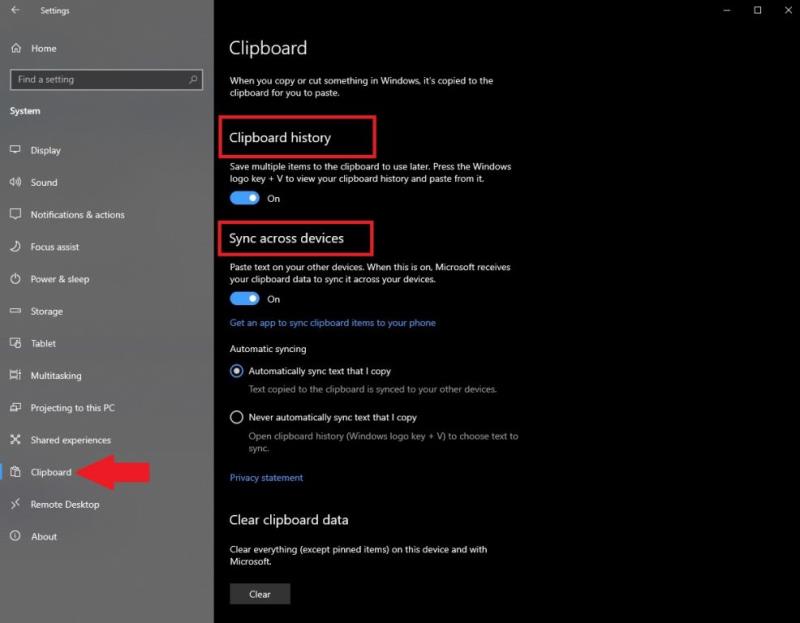
Вам придется повторить эти шаги на всех ваших устройствах с Windows 10, если вы хотите, чтобы содержимое буфера обмена синхронизировалось на всех ваших устройствах. Если вы не хотите синхронизировать весь контент между вашими устройствами, вы можете выбрать «Никогда не синхронизировать автоматически текст, который я копирую», и таким образом вы можете выбрать, какие конкретные элементы буфера обмена вы хотите синхронизировать на всех ваших устройствах по каждому элементу. -позиционная основа. Кроме того , вы можете включить историю буфера обмена на быстрее с помощью клавиатуры ярлыка Windows Key + V . Однако вам все равно нужно будет войти в настройки и выполнить описанные выше действия, чтобы включить синхронизацию буфера обмена на всех ваших устройствах с Windows 10.
Когда он включен, все, что вам нужно, это нажать Windows Key + V, чтобы открыть список всего содержимого истории буфера обмена. В истории буфера обмена будет отображаться до 25 элементов, включая текст, HTML и изображения размером менее 4 МБ, как показано ниже.
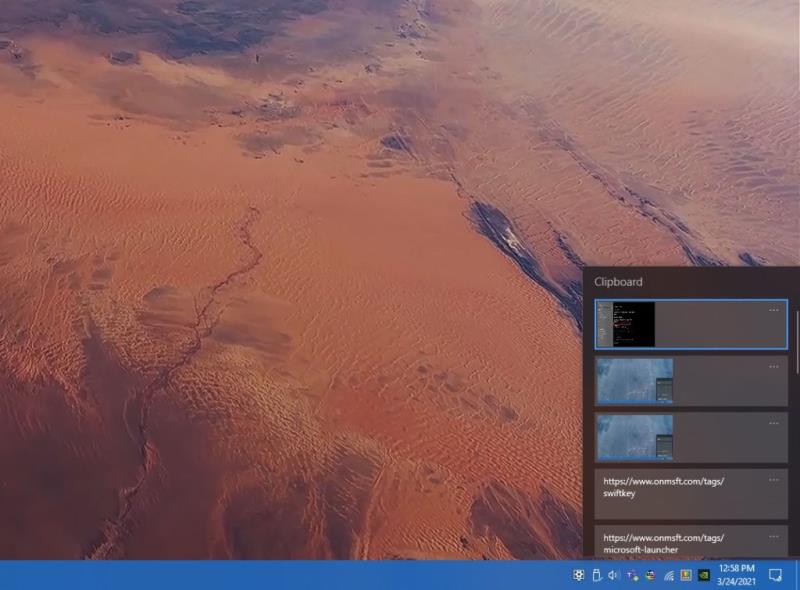
Если вы внимательно посмотрите на Буфер обмена в настройках, вы можете заметить опцию Получить приложение для синхронизации элементов буфера обмена с вашим телефоном . После того, как вы нажмете ссылку, вам будет предложено ввести свой номер телефона, чтобы получить приложение, необходимое для синхронизации элементов буфера обмена на вашем телефоне Android.
Мне не удалось получить на моем телефоне Android доступ к истории буфера обмена в Windows 10. Я использую Microsoft Launcher , Your Phone и Microsoft SwiftKey , но мне не удалось заставить эту функцию работать на моем устройстве Android. После дальнейшего исследования (и большого разочарования) я обнаружил, что функция истории буфера обмена доступна только на новых телефонах Samsung и Surface Duo.
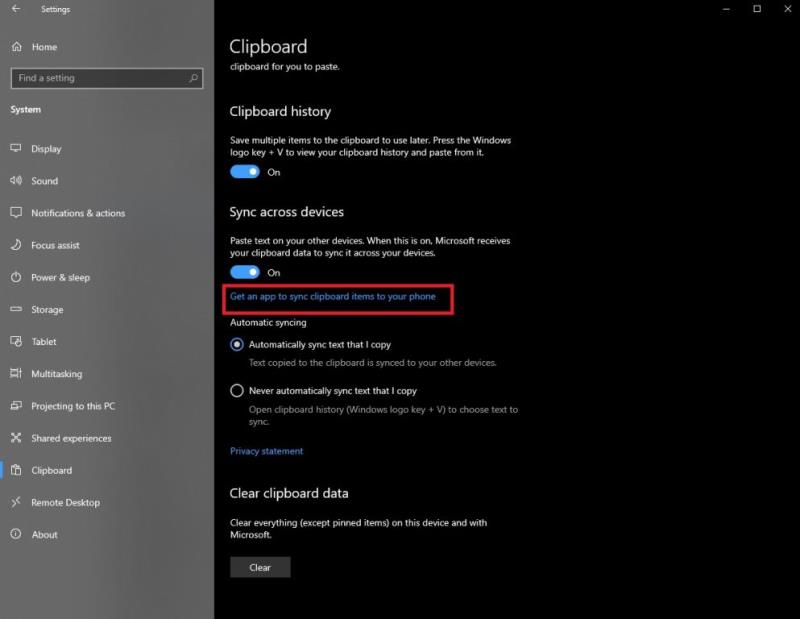
. Телефонами Samsung, поддерживающими эту функцию, являются «Samsung Galaxy Note20 5G, Samsung Galaxy Note20 Ultra 5G, Samsung Galaxy S21 5G, Samsung Galaxy S21 + 5G, Samsung Galaxy S21 Ultra 5G и Samsung Galaxy Z Flip». Конечно, для Microsoft было бы гораздо разумнее включить эту функцию для других (и более старых) брендов телефонов Android, но, к сожалению, они этого не делают. Итак, у вас нет одного из этих телефонов Android, вам не повезло.
Вы используете функцию истории буфера обмена на своих устройствах с Windows 10? Дайте нам знать об этом в комментариях.
Истории в Facebook могут быть очень интересными. Вот как вы можете создать историю на своем устройстве Android и компьютере.
Удалите сохраненную информацию из автозаполнения Firefox, следуя этим быстрым и простым шагам для устройств Windows и Android.
В Google Play так много отличных приложений, что вы не сможете устоять перед подпиской. Со временем этот список растет, и вам нужно будет управлять вашими подписками Google Play.
Удаление истории загрузок на Android поможет освободить место для хранения и другие вещи. Вот шаги, которые нужно выполнить.
Мы провели некоторое время с Galaxy Tab S9 Ultra, и он стал идеальным планшетом для сочетания с вашим ПК на Windows или Galaxy S23.
Вам может быть не страшно видеть рекламные объявления время от времени, так как вы никогда не знаете, когда можете наткнуться на что-то, что хотите купить. Однако иногда реклама становится навязчивой. В этой статье вы узнаете, как включить блокировщик рекламы в браузере Microsoft Edge для Android.
Когда вы слышите слово куки, вы можете подумать о печенье с шоколадом. Но существуют также куки, которые вы находите в браузерах, которые помогают вам настроить предпочтения куки в браузере Опера для Android.
Установите таймеры для приложений Android и контролируйте их использование, особенно когда у вас есть важные дела.
Учебник, показывающий два решения о том, как навсегда предотвратить запуск приложений при запуске на вашем устройстве Android.
Как включить блокировщик рекламы на вашем устройстве Android и извлечь максимальную пользу из функции блокировки навязчивой рекламы в браузере Kiwi.
Этот урок покажет вам, как переадресовать текстовое сообщение с устройства Android, используя приложение Google Messaging.
Когда вы открываете домашнюю страницу в любом браузере, вы хотите видеть то, что вам нравится. Если вы начали использовать другой браузер, вы хотите настроить его по своим предпочтениям. Установите собственную домашнюю страницу в Firefox для Android, следуя этим подробным шагам, и узнайте, как быстро и легко это сделать.
Как включить или отключить функции проверки правописания в операционной системе Android.
Измените поисковую систему по умолчанию в opera для Android и наслаждайтесь вашими предпочтениями. Узнайте самый быстрый способ. Измените поисковую систему, которую браузер Opera для Android использует, с помощью этих простых шагов.
Когда вы настраиваете темный режим для Android, вы получаете тему, которая легче для глаз. Если вам нужно смотреть на телефон в темной среде, темный режим в браузере Opera для Android поможет сэкономить энергию и улучшить комфорт чтения.
Получите проверенные шаги, чтобы увидеть, как просмотреть историю воспроизведения на Spotify для веб-плеера, Android и Windows веб-приложения.
Если вы установили экран блокировки на вашем устройстве Android, экран ввода PIN-кода будет содержать кнопку Экстренный вызов в нижней части экрана. Эта
Измените скорость любого видео на Android бесплатно с помощью этого полезного приложения. Добавьте эффекты замедленной съемки и ускоренной съемки к одному и тому же видео.
Когда вы включаете процент заряда батареи на своем Android-устройстве, вы можете точно видеть, сколько заряда осталось. Вот простой способ его включить.
Посмотрите нашу историю покупок в Google Play, следуя этим простым шагам, чтобы контролировать свои расходы на приложения.
Узнайте, как добавить границы в Документы Google, включая создание рамок с помощью таблиц или изображений. Эффективные решения внутри!
Это полное руководство о том, как изменить тему, цвета и многое другое в Windows 11 для создания потрясающего рабочего стола.
iPhone завис на домашних критических оповещениях? В этом подробном руководстве мы перечислили различные обходные пути, которые вы можете использовать, чтобы исправить ошибку «Домой хочет отправить критические оповещения iPhone». Узнайте полезные советы и решения.
Zoom - популярная служба удаленного сотрудничества. Узнайте, как добавить изображение профиля вместо видео, чтобы улучшить свою конфиденциальность.
Откройте для себя эффективные стратегии получения баллов Microsoft Rewards. Зарабатывайте на поисках, играх и покупках!
Изучите эффективные методы решения неприятной проблемы с бесконечным экраном загрузки Skyrim, гарантируя более плавный и бесперебойный игровой процесс.
Я внезапно не могу работать со своим сенсорным экраном, на который жалуется HID. Я понятия не имею, что поразило мой компьютер. Если это вы, вот несколько исправлений.
Прочтите это полное руководство, чтобы узнать о полезных способах записи вебинаров в реальном времени на ПК. Мы поделились лучшим программным обеспечением для записи вебинаров, а также лучшими инструментами для записи экрана и видеозахвата для Windows 10, 8, 7.
Вы случайно нажали кнопку доверия во всплывающем окне, которое появляется после подключения вашего iPhone к компьютеру? Вы хотите отказаться от доверия этому компьютеру? Затем просто прочтите эту статью, чтобы узнать, как отменить доверие к компьютерам, которые вы ранее подключали к своему iPhone.
Хотите знать, как транслировать «Аквамен», даже если он недоступен для потоковой передачи в вашей стране? Читайте дальше, и к концу статьи вы сможете насладиться Акваменом.


























